如果您正在使用安装有Win11系统的平板电脑或者有触摸功能的显示屏,它的物理键盘刚好没电或坏了,触摸键盘可以在这种情况下提供帮助。也许你想把你的电脑当作平板电脑使用,或者启用触摸屏键盘可以将其添加到任务栏中,让你在需要时只需轻点一下就可以调出来,然后通过从触摸键盘里表情符号发送给朋友。
如何启用Windows 11触摸键盘
触摸键盘功能在Windows 11中可能被默认禁用,系统会根据你的设备决定是否显示。但是我们可以手动轻松地启用它,并将其图标添加到任务栏上。
1、右键单击任务栏上的一个空区域,然后单击「任务栏设置」。
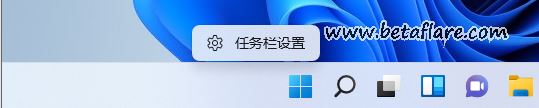
提示:也可以通过打开 “设置 “应用程序,进入 “个性化”,然后进入 “任务栏”。
2、在 「任务栏角图标」部分,单击「触摸键盘」旁边右侧的开关,将其打开。
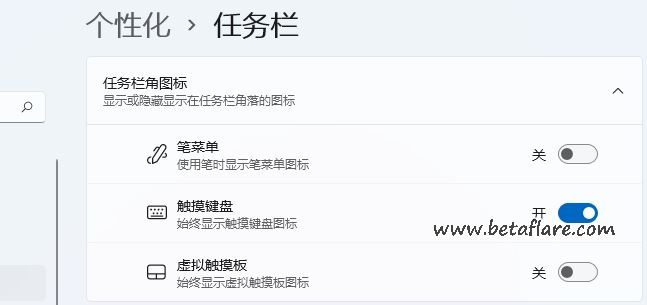
这时在系统托盘中会显示出一个触摸键盘图标,如下图所示。
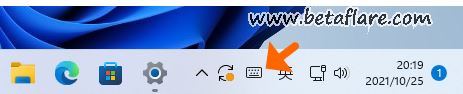
这里点击触摸键盘图标,触摸屏键盘就会显示在屏幕的下部分,你可以用它在任何应用程序中输入。
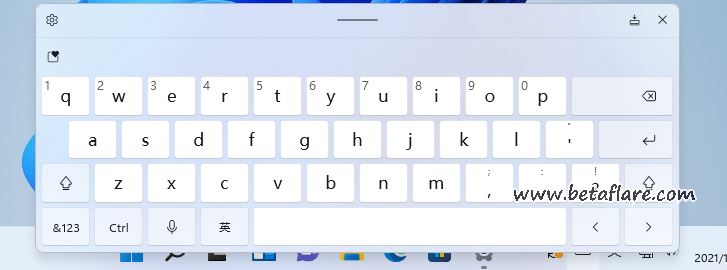
在Windows 11中禁用触摸屏键盘
如果你想在Windows 11中关闭触摸键盘,以上面同样的方式进入任务栏设置中关闭触摸键盘的开关。
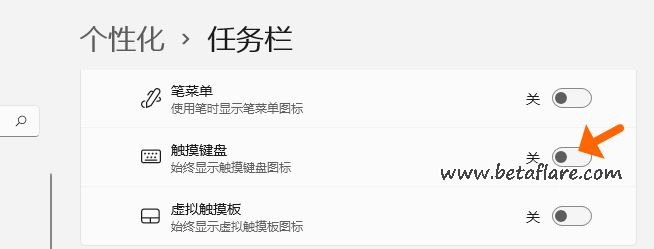
这时触摸键盘图标会从右下角的任务栏中隐藏起来。
转载需保留链接来源:VCBeta.CN » Win11打开或者关闭触摸键盘

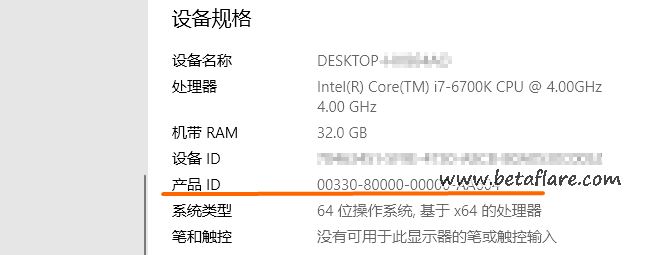 3种查看Windows电脑正版密钥的方法
3种查看Windows电脑正版密钥的方法 WinFR基于微软官方数据恢复命令图形版
WinFR基于微软官方数据恢复命令图形版 Tai记录电脑软件应用程序每天使用了多久
Tai记录电脑软件应用程序每天使用了多久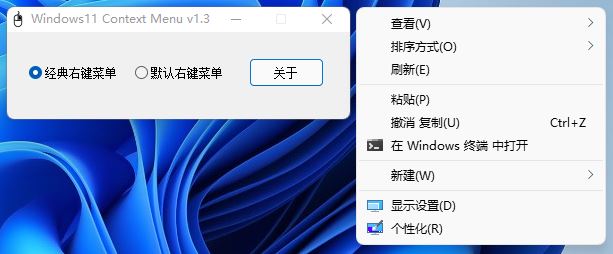 Windows11 Context Menu(恢复Win11右键完整菜单)
Windows11 Context Menu(恢复Win11右键完整菜单) 如何查看和修改电脑工作组名称?
如何查看和修改电脑工作组名称?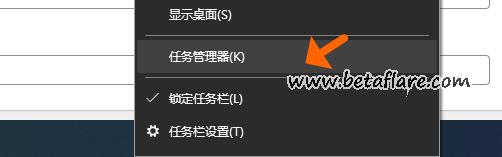 如何禁止程序随电脑开机启动?
如何禁止程序随电脑开机启动? Microsoft Print to PDF将网页、WORD和EXCEL保存为PDF文件
Microsoft Print to PDF将网页、WORD和EXCEL保存为PDF文件